Бывает так, что компьютер, будь то ПК или Mac, отказывается удалять файл. К счастью, это проблема решается.
Не удаляется файл: как удалить на компьютере под управлением Windows
Главной причиной невозможности удалить файл на ПК, как правило, является системный процесс, в котором этот файл задействован. В таком случае на экране появляется уведомление о том, что действие не может быть выполнено, поскольку файл открыт в такой-то программе.
Если вы твердо решили удалить файл, закройте приложение, в котором он используется, и повторите попытку. Могут возникнуть некоторые трудности с программами, работающими в фоновом режиме, но они легко решаются. Просто откройте Диспетчер задач с помощью комбинаций клавиш Ctrl + Alt + Del, найдите в списке нужное приложение, кликните по его названию и нажмите на «Снять задачу».
Случается так, что в Диспетчере задач невозможно найти программу, блокирующую удаление файла. В таком случае можно воспользоваться специальной утилитой наподобие LockHunter. Установите утилиту, кликните по проблемному файлу правой кнопкой мыши и выберите «What is locking this file?».
Когда откроется окно LockHunter, нажмите на «Unlock It!». Теперь попытка удалить файл должна увенчаться успехом. В противном случае перезагрузите компьютер и попытайте счастья снова.
В некоторых случаях удалить файл нельзя, потому что у вашей учетной записи нет на это прав. Если дело в этом, вы увидите сообщение об отказе в доступе. Решить проблему поможет изменение владельца файла. Для этого вам нужны пароль и логин администратора компьютера.
Нажмите правой кнопкой мыши по файлу, а затем выберите «Свойства» → «Безопасность» → «Дополнительно». Возле «Владелец» нажмите на «Изменить», после чего выберите «Дополнительно» и «Поиск». Найдите в открывшемся списке нужную учетную запись и нажмите на ОК.
Теперь файл должен удалиться без проблем. Если стереть файл все равно не получается, перезагрузите компьютер и попытайтесь снова.
Не удаляется файл: как удалить на компьютере под управлением macOS
Так же, как и на ПК, невозможность удалить файл на «маках» зачастую связана с тем, что он используется каким-нибудь приложением. Попробуйте закрыть все программы и снова удалить приложение. Если это не помогло, перезагрузите устройство.
Если даже после перезагрузки вашего Mac файл все равно не удаляется, включите безопасный режим. Для этого перезагрузите компьютер и в момент загрузки нажмите и удерживайте клавишу ⇧Shift (компьютер будет значительно медленнее загружаться и в панели меню появится надпись «загрузка в безопасном режиме»).
Переместите файл в корзину, очистите ее, а затем верните компьютер в обычный режим.
Помимо использования другими приложениями, удалению файла могут мешать ошибки на диске. Для того чтобы решить эту проблему, найдите в Finder «Дисковую утилиту» («Программы» → «Утилиты») и используйте службу «Первая помощь» для проверки проблемного файла. Затем перезапустите компьютер и снова попробуйте удалить файл.
Кроме того, проверьте не установлена ли защита на файл, который вы хотите удалить. О том, как снять защиту мы подробно рассказали в этой статье.


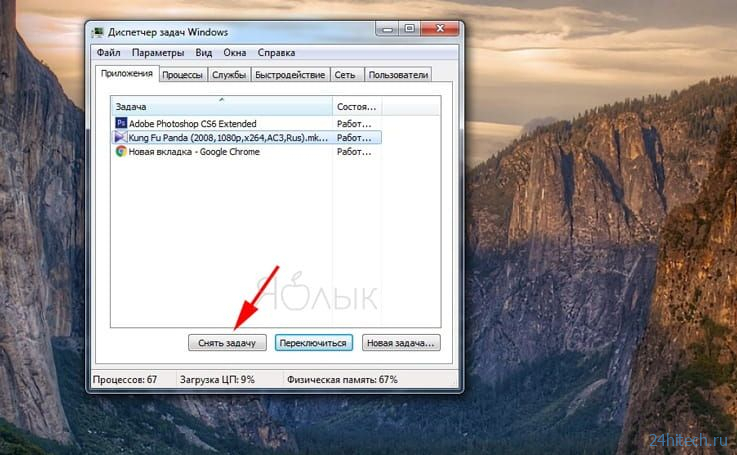
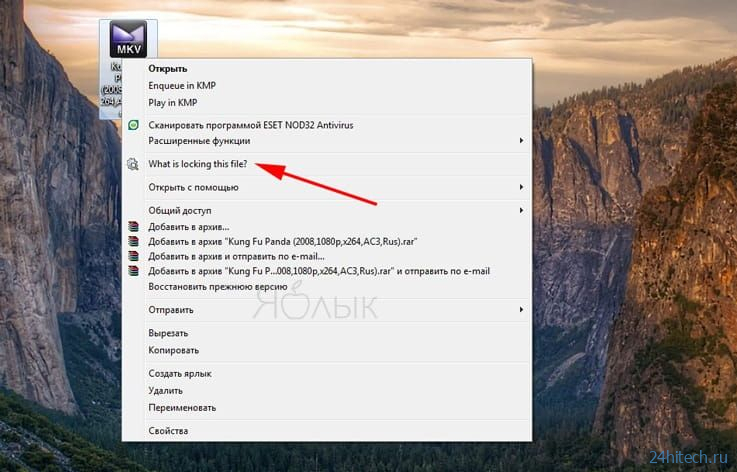
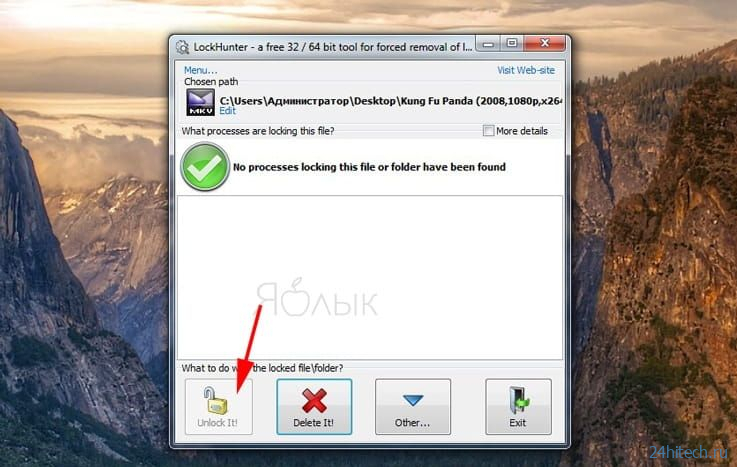
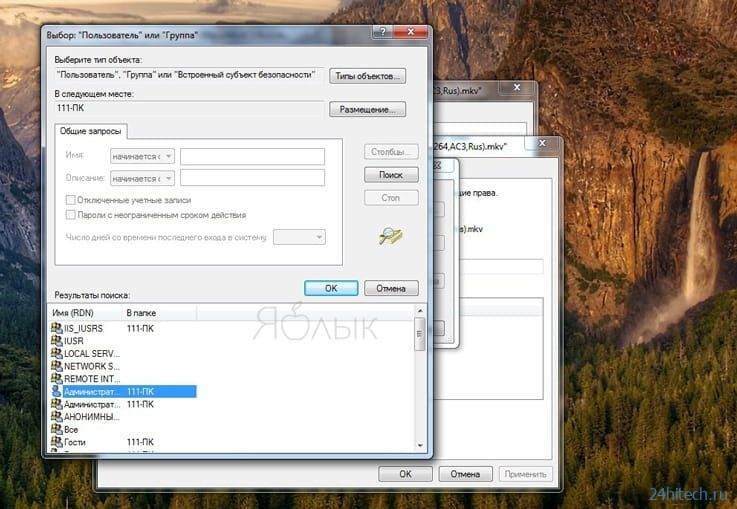


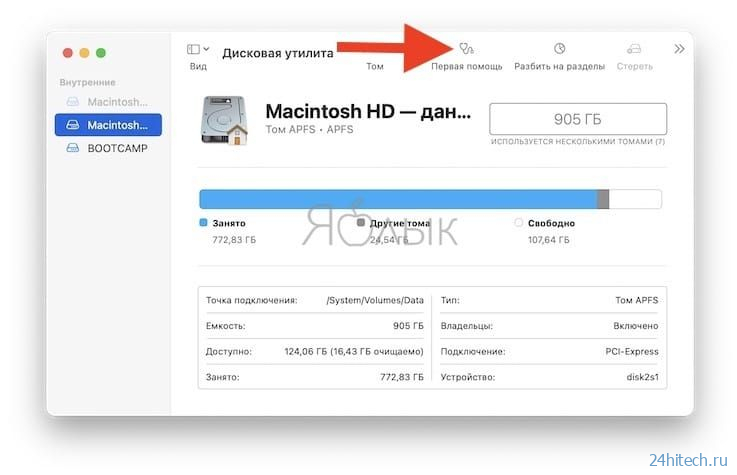



Нет комментарий